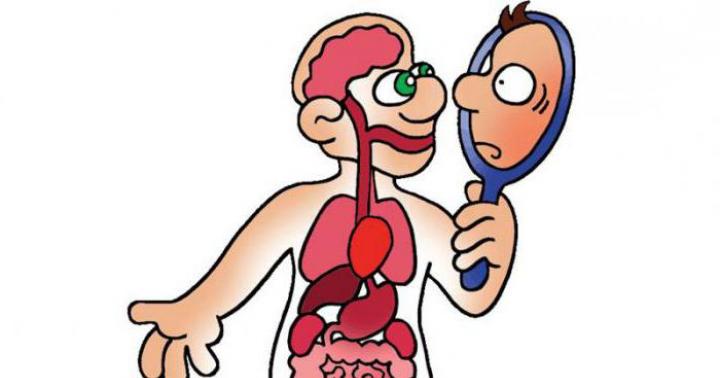Жидкокристаллический дисплей - это плоский дисплей, использующий в своей конструкции жидкие кристаллы. Именно такие дисплеи используются в ноутбуках, являясь самой дорогостоящей и хрупкой его частью.
Жидкокристаллический экран обеспечивает вывод графической и текстовой информации и является сложным устройством. Он состоит из жидкокристаллической матрицы(стеклянных пластин, между которых расположены жидкие кристаллы), системы подсветки, шлейфа, управляющей платы и корпуса, в который заключены все компоненты.
В этой статье мы разберём все виды поломок, которые происходят с системой подсветки матрицы ноутбука, основанных на лампах подсветки.
Что такое система подсветки матрицы ноутбука и зачем она нужна
Система подсветки обеспечивает экран светом, который проходя через матрицу, формирует изображение.
Сама система подсветки состоит из двух основных компонентов: самой лампы подсветки и инвертора напряжения.
Лампа подсветки как раз и есть тот элемент подсветки, обеспечивающий матрицу светом. В качестве лампы подсветки выступают обычные флуоресцентные лампы с холодным катодом, которые иногда принято называть лампами дневного света.
Другим, не менее важным компонентом подсветки, является инвертор. Для работы лампы подсветки нужно обеспечить её напряжением в 1000 вольт, а напряжение питания ноутбука всего 15-20. Инвертор преобразовывает напряжение в высоковольтное. Инвертор состоит из трансформатора и платы управления. Кроме преобразования напряжения он выполняет ещё рад различных функций - регулирует яркость подсветки, обеспечивает защиту от перезагрузок и коротких замыканий и прочее.
Основные типы поломок системы подсветки
Если у Вас пропало изображение на экране или появились проблемы с его яркостью, причину проблемы скорее всего стоит искать в работе системы подсветки. Из-за её комплексного устройства, причин выхода из строя подсветки может быть несколько. Вот основные из них:
1. Вышла из строя лампа подсветки.
2. Вышел из строя инвертор.
3. Не подаётся питание на инвертор.
4. Повреждён шлейф матрицы.
Ниже мы рассмотрим все причины подробнее, укажем их основные признаки и причины возникновения.
Вышла из строя лампа подсветки
Лампа подсветки, как и любая другая лампа имеет свой ресурс работы. Со временем она может перегореть. Если яркость экрана уменьшилась или изображение на экране приобрело красноватый оттенок, особенно по углам экрана - это верный признак того, что у Вас скоро перегорит лампа. Лучше предупредить этот процесс и при покраснении экрана или уменьшении яркости лучше сразу обратится к специалистам сервисного центра. Если не сделать это вовремя, вместе с лампой подсветки может выйти из строя и какой либо компонент управляющего модуля посветки (например, плата управления инвертора). Это происходит от того, что при использовании перегорающей лампы увеличивается её потребление тока.
Но в некоторых случаях лампа подсветки выходит из строя внезапно. При этом экран остаётся тёмным, без изображения на нём. Причиной выхода из строя могут послужить заводской брак, короткое замыкание, удар об корпус ноутбука и прочие причины.
Отремонтировать лампу нельзя, её можно только заменить. Из-за особенностей конструкции, лампа подсветки является частью матрицы и её замена - это очень тонкая и сложная операция. Ни в коем случае не проводите её самостоятельно! При отсутствии опыта и нужных инструментов и условий работы Вы рискуете повредить самую дорогую часть ноутбука и её ремонт или замена обойдётся значительно дороже, чем замена лампы в сервисном центре. Выполнять процедуру должен квалифицированный и опытный специалист сервисного центра. Для представления о сложности операции, ниже будет приведена последовательность действий при замене лампы подсветки.
Сначала специалист снимает матрицу и разбирает её. Получив доступ к лампе, он её меняет. Стоит учитывать, что очень трудно найти оригинальную лампу и зачастую приходится искать её аналог. После замены лампы матрица собирается и ставится на место и ноутбук проходит тест на корректную работу лампы.
Как следует из вышесказанного, ремонт очень тонкий, и выполняться он может только в сервисном центре.
Неисправен преобразователь напряжения
Инвертор состоит из двух основных компонентов - трансформатора и платы управления и выйти из строя может любой из них или выход из строя всего инвертора. Причиной поломки являются короткие замыкания, перебои с электропитанием, физическое воздействие и прочие причины.
При выходе из строя трансформатора экран остаётся тёмным при включении. Это связанно с тем, что на лампу не подаётся нужное напряжение и она попросту не включается.
Вышедший из строя трансформатор не подлежит ремонту. Специалистами подыскивается его аналог и он подвергается замене.
Внешние признаки неисправности платы управления могут быть очень разнообразными. Это может быть тёмный экран при включении, мерцание экрана, самостоятельное изменение яркости, самостоятельное отключение подсветки после некоторого времени работы.
Плата управления состоит из множества электронных компонентов и её ремонт в ряде случаев осуществляется заменой сгоревших элементов на плате. В ряде случаев ремонт невозможен или его стоимость сравнима с ценой новой платы. Плата меняется на её аналог.
Если требуется заменить сам инвертор, его копию найти сложно и поэтому иногда приходится искать похожую модель и переделывать разъёмы его подключения к лампе.
Все операции по ремонту и замене инвертора очень сложные. Диагностику и ремонт должны проводить в сервисном центре с помощью специального оборудования и с наличием большого опыта. Не пытайтесь самостоятельно ремонтировать и менять инвертор - Вы рискуете повредить матрицу.
Не подаётся питание на инвертор
При отсутствии подачи питания на инвертор экран в любом случае остаётся тёмным при включении. Причиной отсутствия питания может стать либо обрыв кабеля питания к инвертору, либо поломка контроллера питания на материнской плате.
В случае обрыва провода, производится его замена. Если же проблема в контроллере питания - производится диагностика для выявления неисправного компонента и производится его замена или ремонт.
Любая работа с цепями питания и материнской платой очень тонкая. Кроме паяльного станка и профессионального тестера требуются ряд других сложных инструментов и идеально чистое помещение. Диагностику и ремонт проводите только в сервисном центре.
Повреждён шлейф монитора
Ещё одной причиной неработоспособности системы подсветки может быть повреждение шлейфа идущего к ней от материнской платы. Как и в предыдущем случае, экран остаётся тёмным.
Причиной повреждения является обычно пережим и повреждение шлейфа крышкой ноутбука. Для осуществления ремонта ноутбук разбирают, а шлейф меняют. Разборку ноутбука и замену шлейфа следует осуществлять только в сервисном центре, во избежание повреждения матрицы или материнской платы ноутбука.
Методы профилактики неисправностей системы подсветки
Система подсветки - важная часть экрана ноутбука и её нормальная работа обеспечивает качественное изображение. Для сокращения расходов и предупреждения повреждений системы подсветки и прочих компонентов ноутбука, следует придерживаться следующих простых правил:
1. Избегайте ударов об корпус ноутбука. Часто лампы бьются и выходят из строя именно при физическом воздействии. Не лишним будет переносить ноутбук в специальной сумке, чтобы уменьшить риск удара о корпус.
2. Закрывайте крышку аккуратно и медленно. От быстрого и неаккуратного закрытия крышки может треснуть экран, повредится шлейф, идущий к системе подсветки, и могут порваться шнуры питания.
3. Не включайте ноутбук в сеть с перебоями напряжения или через адаптер, не предназначенный для этой модели. Это приводит к повреждению цепей питания.
4. При покраснении или изменении яркости экрана отнесите ноутбук на диагностику и ремонт в сервис-центр. Это предупредит поломку всей системы подсветки.
5. Не отдавайте устройство на ремонт непроверенным и неквалифицированным специалистам. Это может привести к более серьезной поломке.
Берегите свои деньги и своё время. При поломке такой сложной системы, как система подсветки, помочь Вам смогут только в сервисном центре. Только там есть чистые помещения для ремонта, нужные дорогостоящие инструменты для устранения неисправностей и опытные специалисты. К тому же не забывайте, что залогом успешной и быстрой работы является своевременное обращение к специалистам.
Замена лампы подсветки на примере Macbook Pro
Последние статьи
Одной из самых распространенных поломок ноутбуков является выход из строя подсветки матрицы ноутбука. Рассмотрим некоторые «симптомы» данной неисправности, которые возникают в ноутбуках Acer, Advent, Apple, Asus, Compaq, Dell, Fujitsu Siemens, Gateway, Hitachi, HP, IBM, Lenovo, iRU, LG, Medion, Nec, Panasonic, Samsung, Sharp, Sony, Toshiba:
Нет подсветки экрана в ноутбуке
Рассмотрим некоторые «симптомы» данной неисправности:
Ноутбук включается и работает, но через неопределенный промежуток времени экран ноутбука гаснет. Изображение есть, но очень тусклое, его едва видно. Также одним из характерных признаков является мерцание экрана, самопроизвольная смена яркости, писк или гудение в месте расположения инвертора.
- подсветка матрицы
может вообще не загораться, при этом ноутбук не будет издавать никаких посторонних звуков.
Почему нет подсветки экрана в ноутбуке?
DatsoPic 2.0 2009 by Andrey Datso
- неисправен инвертор (преобразователь напряжения, на фотографии различные модели данных устройств). Инвертор - устройство для преобразования постоянного тока в переменный ток с изменением величины напряжения. В ноутбуке инвертор подает питание на лампу подсветки. Как правило, инвертор ноутбука состоит из двух основных частей: трансформатор и плата управления. При выходе из строя одной из его частей напряжение на лампу подсветки не поступает, соответственно подсветки у ноутбука нет. ремонт или замена инвертора.
Перегорела лампа подсветки экрана ноутбука. Неисправность лампы подсветки ноутбука можно определить невооруженным глазом, как правило, когда лампа подсветки близка к «смерти» Вы наблюдаете розовый фон на экране или затемнения по краям экрана ноутбука. Сама лампа подсветки ноутбука сильно греется, после чего подсветка пропадает совсем. Специалисты нашего сервисного центра настоятельно рекомендуют не менять лампы подсветки самостоятельно, т.к. без навыков и опыта в процессе замены можно испортить матрицу. Многолетний опыт работы говорит о том, что замена лампы подсветки не квалифицированными мастерами приводит к полной неработоспособности матрицы, а следовательно ремонт ее обойдется значительно дороже. Варианты устранения неисправности: замена лампы подсветки матрицы.
Не подается питание на инвертор с материнской платы. Причиной неработающей подсветки экрана в ноутбуках часто является нарушение работы цепей питания и выход из строя модуля подсветки матрицы. В некоторых случаях неисправности мульти-контроллера может послужить причиной выхода из строя модуля подсветки экрана.Варианты устранения неисправности: ремонт управления питанием инвертора.
Перебит шлейф от матрицы к материнской плате ноутбука. Как правило, причиной неисправности шлейфа является некачественная конструкция ноутбука. Этот шлейф сильно пережат, а учитывая, что крышка ноутбука очень часто приводится в движение он просто перетирается. Варианты устранения неисправности: восстановление или замена шлейфа от матрицы к материнской плате ноутбука.
Только наш сервисный центр предлагает Вам услуги по замене лампы подсветки в течение одного часа и услуги по ремонту-замене инвертора в течение дня. Гарантия на выполненные работы от 4-х месяцев. Задать свои вопросы вы можете на нашем форуме по ремонту и настройке ноутбуков и ЖК мониторов.
Очень часто при экмплуатации телефона возникают проблемы с его подсветкой. Она может просто не работать, бывают проблемы когда подсветка наооборот самопроизвольно включается, или гаснет очень быстро. Здесь я буду выкладывать различные случаи из практики ремонта мобильных телефонов с данной проблемой

После прозвонки схемы питания AAT3169IFO-T1, оказалось что печатная дорожка сгнила у начала девятого вывода
Причина неисправности оказалась в сгоревшем предохранителе. Единственный минус при решении такой простой проблемы, это получить достаточный доступ к расположению сгоревшего предохранителя.

Для удобной замены сгоревшего элемента можно аккуратно удалить угловую часть защитного экрана, но сделать это надо очень осторожно, т.к печатка сделана на тонком текстолите и повредить ее достаточно легко.

Думаю абсолютно любой хочет, что бы новый мобильный телефон служил нам долго и обладал отличным внешним видов. Для защиты от различных царапин и трещин дисплея мобильного телефона или смартфона рекомендуется использовать специальную защитную пленку на экран мобильника. Давайте вместе пошагово разберемся в вопросе, как наклеить пленку на телефон.
Пропала подсветка дисплея на IPhone после обновления
Отсутствие подсветки дисплея на айфоне часто появляется после обновления IOS до новой версии. Такое случается из-за неправильного взаимодействия программной части устройства и драйвера подсветки.
Перед тем, как начинать ремонт, необходимо определить точную причину неисправности: Их может быть несколько:
- Обновление прошивки;
- Падение или удар айфона;
- Коррозия - попадание жидкости в телефон, что вызвало окислительные процессы;
- Поломка печатной платы;
- Отсутствие подсветки после замены дисплейного модуля;
Настраиваем подсветку после обновления
Если подсветка дисплея IPhone пропала сразу после обновления или установки определённого приложения, исправить такую ошибку очень легко. Подобная неполадка имеет временный характер. Простейший способ ремонта – обычная перезагрузка телефона или удаление программ, которые вы недавно скачивали.
Разработчики в Apple позаботились об устройствах пользователей, в которых после установки новой версии IOS перестала работать какая-либо функция. Вы всегда можете откатить телефон до прошлой прошивки и использовать её вплоть до выхода нового обновления. Сделать даунгрейд можно, подключив телефон к компьютеру и, запустив приложение ITunes.Нажмите на клавишу «Восстановление IPhone» и выберите последнюю сохраненную копию данных со старой версией прошивки.
Также, советуем выполнить DFU reset – сброс настроек в работе физических деталей телефона. Этот режим необходим для восстановления работы аппаратных компонентов и оболочки операционной системы. После выполнения DFU будут устранены все найденные системные сбои. Чтобы запустить DFU reset, выполните описанные на рисунке действия:

Ремонт платы
Нерабочий драйвер подсветки айфон может быть следствием повреждений печатной платы устройства. Как правило, такие поломки можно исправить самостоятельно. Нужно лишь проверить работу катушек индуктивности драйвера подсветки и соответствующего контроллера.
Перед началом работы отсоедините дисплей от задней крышки телефона. Для этого вам понадобятся:
- Набор отверток для ремонта айфонов;
- Присоска для отсоединения дисплея;
- Пластиковая лопатка (другое название ее - спуджер) или набор медиаторов.
Отключите все шлейфы, соединяющие дисплей с материнской платой IPhone, после этого можно приступать к ремонту. Откройте содержимое печатной платы, как показано на рисунке ниже:

Прозвоните катушки индуктивности с кодами FL26, FL25 и FL24, а также конденсаторы C19 и С17. Для этого возьмите мультиметр, поставьте его в режим прозвонки и убедитесь, что сопротивление контактов равно нулю. В случае выявления обрыва одной из катушек индуктивности, замените ее перемычкой. Затем снова соберите телефон. Теперь подсветка должна работать нормально.
Полная замена драйвера
LCD драйвер является составляющей материнской платы IPhone. Если вы купите новый драйвер и установите его на материнку, при попытке включения телефон не загрузится. Более того, он погаснет и перестанет реагировать на какие-либо действия. Поле этого любой ремонт будет бесполезен.
Такое поведение телефона объясняется тем, что на материнскую плату айфонов нельзя устанавливать сторонние несертифицированные компоненты. Во время каждого запуска, система автоматически проверяет серийные номера всех деталей с серийником платы. В случае несоответствия телефон превращается в «кирпич». Единственный вариант замены LCD драйвера – покупка новой материнской платы.